win10 怎么打开feedback-hub win10如何打开feedbackhub
更新时间:2021-07-14 10:23:24作者:huige
在win10系统中,有一个feedbackhub反馈功能,当电脑遇到一些问题的时候可以通过它来反馈给微软,微软就会第一时间给予回复帮助,但是很多win10纯净版系统用户不知道如何打开feedbackhub,为此,接下来就给大家说说win10打开feedback-hub的步骤吧。
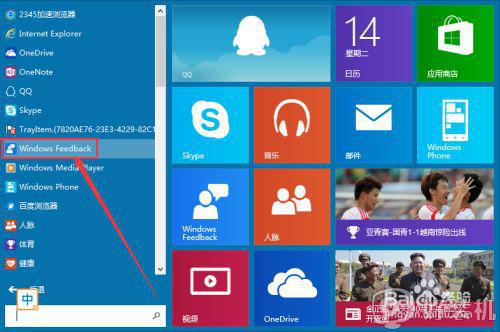
具体步骤如下:
1、点击“开始键”,点击“所有的应用”,在所有应用中找到“windows feedback”,点击打开。
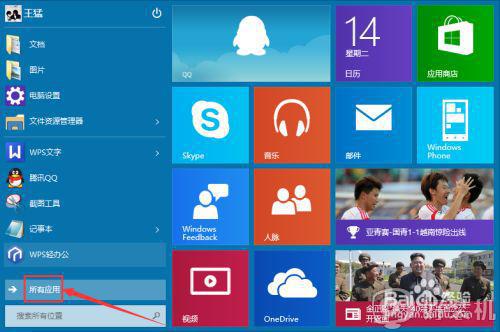
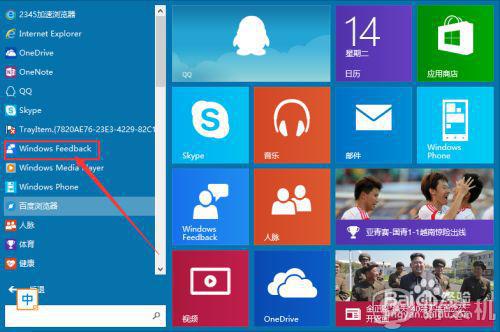
2、进入后,需要验证一遍你的microsoft密码,输入密码后,点击“确定”。
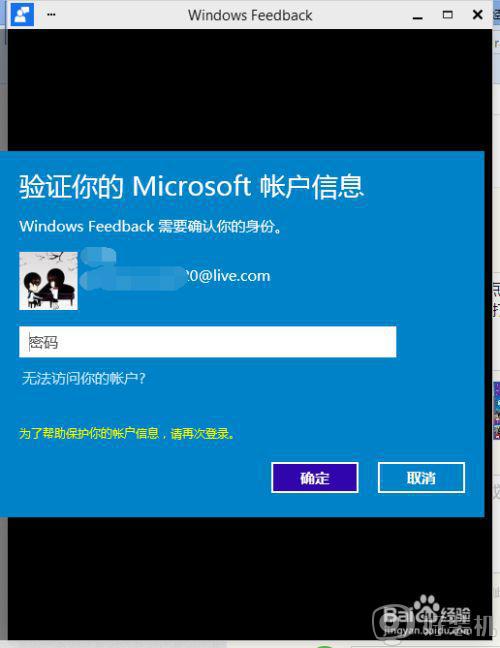
3、首先在全部区域里选择大的类别,比如一个具体实例,“宽带连接不上”我们先点击大选项中的“网络”。
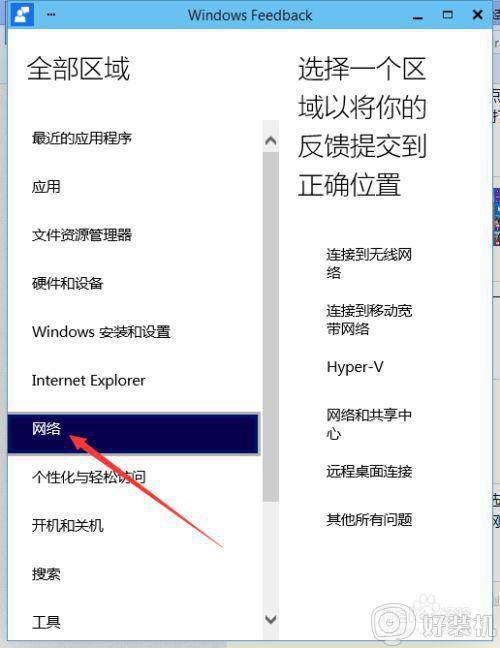
4、再在“网络”这个大选项中,选择“连接到移动宽带网络”。
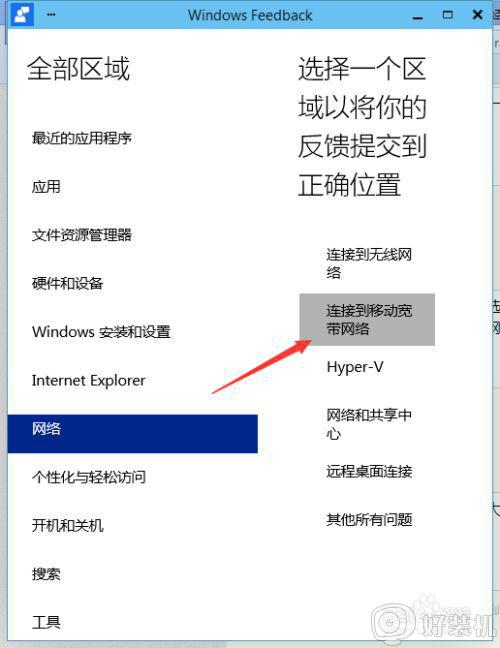
5、在对话框中输入要反映的问题,点击“新建反馈”,最后点击“发送”,即把遇到的问题反馈给微软。
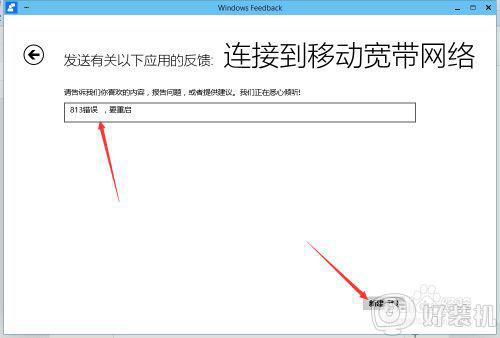
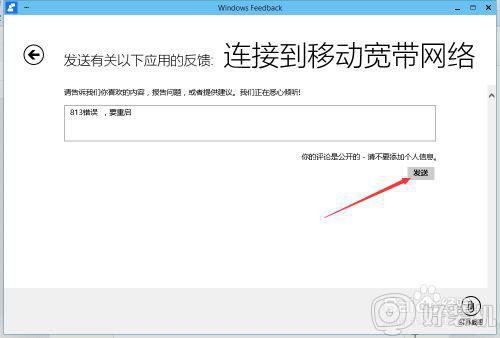
关于win10 怎么打开feedback-hub就给大家讲解到这边了,如果你还不知道的话,可以学习上面的方法来打开即可。
win10 怎么打开feedback-hub win10如何打开feedbackhub相关教程
- win10打开文件夹转圈怎么办 win10文件夹打开一直转圈如何解决
- win10视频默认打开方式怎么改 win10如何修改视频默认打开方式
- win10开始打不开如何解决 win10电脑打不开开始菜单的修复方法
- win10虚拟机平台怎么打开 win10系统自带虚拟机该如何打开
- win10百度网盘打不开如何修复 win10百度网盘电脑版双击打开不了怎么办
- win10启动目录文件夹怎么打开 如何打开win10电脑的启动目录
- win10百度网盘打不开如何修复 win10无法打开百度网盘怎么解决
- win10双击打不开文件怎么办 win10双击打开不了文件夹如何解决
- win10本地策略组无法打开怎么办 win10本地策略组打不开如何处理
- win10打开软件很慢怎么办 win10系统打开软件很慢如何解决
- 电脑密码在哪里设置win10 win10设置开机密码的步骤
- 如何解决win10找不到boot.ini文件问题 win10找不到boot.ini文件的修复方法
- win10桌面图标变成黑色方块怎么回事 win10桌面图标变成黑色方块的解决方法
- win10改变系统字体大小设置方法 win10系统怎样改变字体大小
- win10局域网无法访问,没有权限使用网络资源如何解决
- Win10怎样关闭锁屏界面 Win10关闭锁屏界面的设置方法
win10教程推荐
- 1 win10不能更新系统怎么办 win10电脑不能更新系统修复方法
- 2 win10不支持显卡驱动怎么办 win10显卡不能安装驱动安装处理方法
- 3 win10右下角天气怎么关 win10删除电脑右下角天气显示的方法
- 4 win10删除文件需要管理员权限怎么办 win10删掉文件需要管理员权限处理方法
- 5 彻底关闭win10病毒和威胁防护的步骤 win10如何关闭病毒和威胁防护
- 6 win10进入桌面后鼠标一直转圈怎么回事 win10进桌面一直转圈怎么解决
- 7 win10桌面快捷图标出现白纸怎么回事 win10桌面快捷方式图标变成白板如何处理
- 8 win10计算器打不开怎么办 如何解决win10系统无法打开计算器
- 9 win10共享文件夹怎么在另一个电脑查看 win10共享文件夹另外一台电脑如何找到
- 10 win10关闭每次打开应用的通知设置方法 如何关闭win10每次点开软件都提醒
